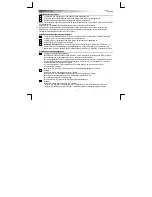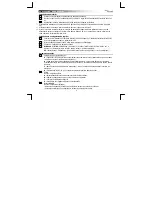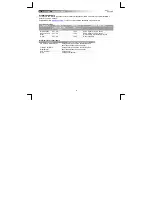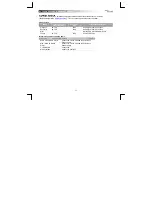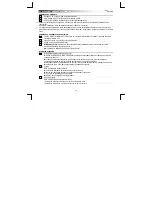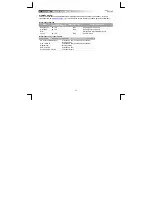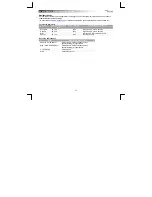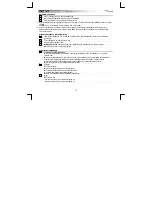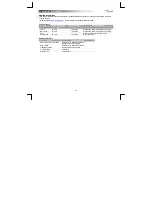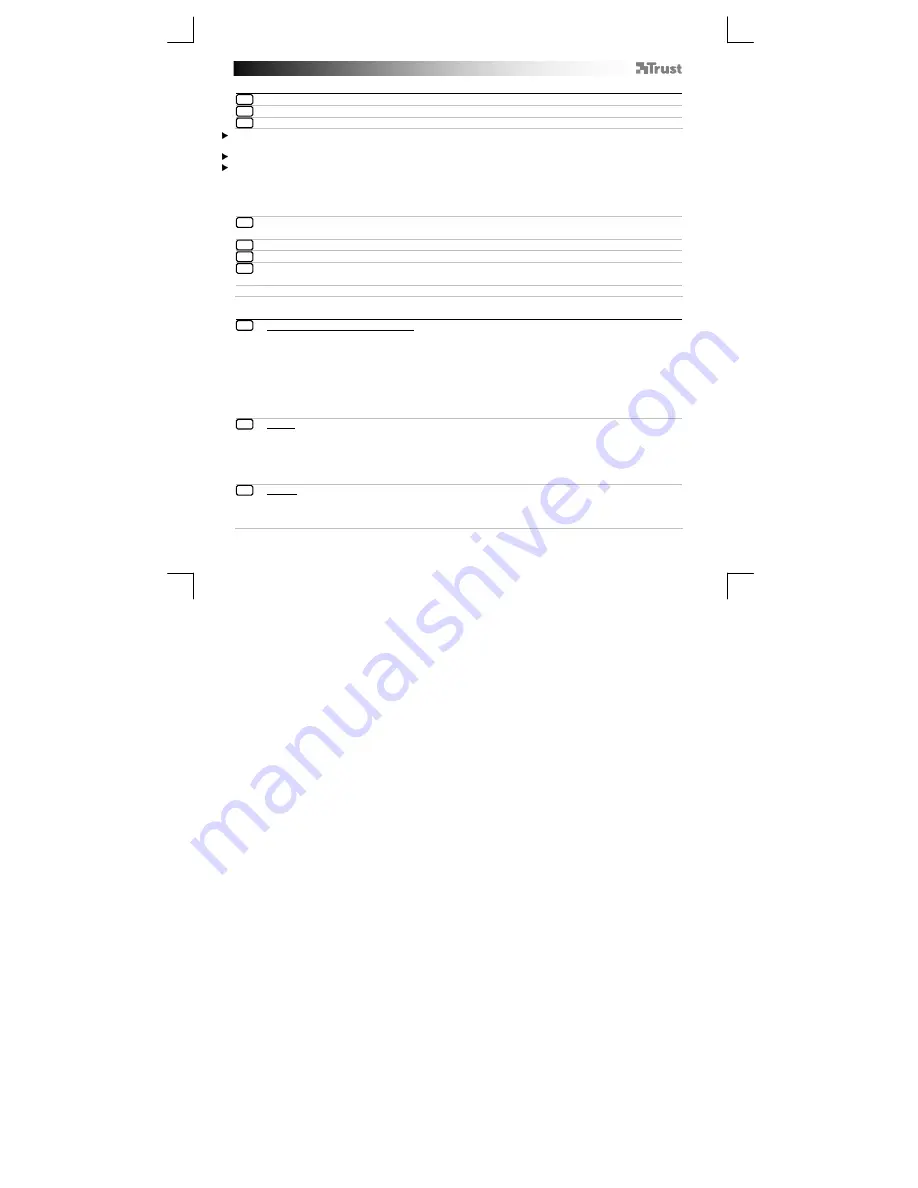
5.1-Soundkarte
- GEBRAUCHSANLEITUNG
4
Installation der Hardware
Schalten Sie den Computer aus, und ziehen Sie den Netzstecker ab.
Öffnen Sie das Computergehäuse, und setzen Sie die Karte in den PCI-Steckplatz ein.
Schließen Sie den Netzstecker an, und schalten Sie den Computer ein.
Wenn in einer Meldung angezeigt wird, dass keine Karte gefunden wurde, setzen Sie die Karte in einen anderen
PCI-Steckplatz ein.
Klicken Sie bei der Meldung „Neue Hardwarekomponente gefunden“ auf „Abbrechen“.
Wenn andere Probleme auftreten, deinstallieren Sie zunächst die anderen Treiber für Soundkarten, und
deaktivieren Sie die interne Soundkarte im BIOS des Computers (siehe Anleitung für das Motherboard).
Installieren Sie anschließend erneut den Trust-Treiber.
Installation und Konfiguration der Software
Legen Sie die Installations-CD von Trust ein, und klicken Sie auf „Install driver“ (Treiber installieren).
Starten Sie den Computer nach Abschluss der Installation neu.
Schließen Sie die Lautsprecher und das Mikrofon entsprechend der Abbildung an.
Klicken Sie auf das Symbol in der Taskleiste.
Windows 7/Vista:
Wählen Sie unter „System Input“ (Systemeingang) die Option „6 Channels“ (6
Kanäle) und unter „Analog Output“ (Analogausgang) die Option „6 Speakers“ (6 Lautsprecher) aus.
XP:
Wählen Sie unter „Analog Output“ (Analogausgang) die Option „6 Speakers“ (6 Lautsprecher) aus.
Erweiterte Verwendungsoptionen
Erweiterte Lautsprechereinstellungen
A:
Klicken Sie auf das Symbol mit dem Hammer, um die erweiterten Einstellungen zu ändern. (Diese
Optionen sind nur im Ausgangsmodus für 5.1-Lautsprechersets verfügbar.)
B:
„Swap center/bass output“ (Ausgang Mittelton-/Basslautsprecher tauschen): Über diese Option wird
ein Problem bei manchen Lautsprechersets korrigiert, bei denen die Töne des Subwoofers über den
Mitteltonlautsprecher ausgegeben werden.
C:
„Bass Enhancement“ (Bassverstärkung): Über diese Option wird der Subwoofer bei der
Musikwiedergabe aktiviert.
D:
Wählen Sie „DVD Title“ (DVD-Titel) aus, um die beste Basswiedergabe zu erzielen.
Effekte
Klicken Sie auf die Registerkarte „Effects“ (Effekte).
A:
Hier können Sie verschiedene Umgebungen für die Echoeffekte auswählen.
B:
Stellen Sie die Klangfrequenzen über die Equalizer-Schieberegler ein.
C:
Laden Sie integrierte Voreinstellungen.
D:
Speichern Sie Ihre benutzerdefinierten Equalizer-Einstellungen.
Mischer
Klicken Sie auf die Registerkarte „Mixer“ (Mischer).
-
Wählen Sie „Speakers“ (Lautsprecher) aus, und schieben Sie den Lautstärkeregler nach oben.
-
Wählen Sie „Microphone“ (Mikrofon) aus, und schieben Sie den Lautstärkeregler nach oben.
7
6
5
4
10
9
8
3
2
1